
Wewnętrzne strony chrome:// przeglądarki Google Chrome są pełne wszelkiego rodzaju statystyk, narzędzi i funkcji eksperymentalnych (podobnie jak zaawansowane ustawienia każdej innej przeglądarki). Być może nie wiesz, że wiele indywidualnych ustawień ma również swój własny adres URL i nie jest wyszczególnione na chrome://aboutpage. Jeśli masz do nich dostęp regularnie, możesz dodać je do zakładek, aby mieć do nich łatwiejszy dostęp w przyszłości.
Strony ustawień zakładek mogą zaoszczędzić sporo czasu w przypadku często odwiedzanych stron i ułatwić ich ponowne odnalezienie, jeśli nie używasz ich często. Doskonałym tego przykładem jest strona do zarządzania niestandardowym słownikiem Chrome, dzięki której możesz usunąć przypadkowo dodane słowa. Musisz nie tylko pamiętać, aby zajrzeć do sekcji zaawansowanych ustawień języka, ale dostanie się tam zajmuje pół tuzina kliknięć.
Ale gdy już tam dotrzesz, zobaczysz, że ma własny adres URL:
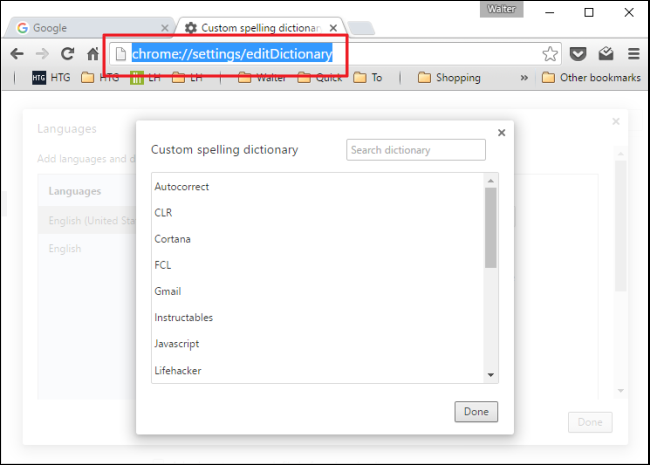
Możesz więc dodać ten adres URL do zakładek, naciskając Ctrl + D lub po prostu przeciągając adres URL do miejsca, w którym chcesz go zapisać. Właściwie przechowuję folder Ustawienia na moim pasku zakładek, aby uzyskać łatwy dostęp. A oto przydatna lista przydatnych adresów URL ustawień, które możesz dodać do zakładek (musisz je wpisać lub samodzielnie skopiować i wkleić, ponieważ bezpośrednie linki nie będą działać):
- chrome://settings/editDictionary (do usuwania słów ze słownika niestandardowego)
- chrome://settings/startup (do dodawania nowej strony do załadowania po uruchomieniu Chrome)
- chrome://settings/clearBrowserData (do czyszczenia plików cookie, przeglądania i historii pobierania)
- chrome://settings/content (do zarządzania sposobem, w jaki Chrome radzi sobie z różnymi rodzajami treści, takimi jak pliki cookie, obrazy i JavaScript)
- chrome://settings/autofill (do dodawania i usuwania adresów i kart kredytowych w funkcji autouzupełniania Chrome)
- chrome://settings/passwords (do usuwania haseł przechowywanych w Chrome)
Sprawdź ustawienia Chrome i zobacz, jakie adresy URL pojawiają się na pasku adresu – możesz być zaskoczony.
Otóż to. To prosta wskazówka, która może oszczędzić Ci trochę kłopotów. Następnym razem, gdy znajdziesz się na stronie ustawień w Chrome, po prostu dodaj ją do zakładek na przyszłość i nadaj jej nazwę, którą zapamiętasz.